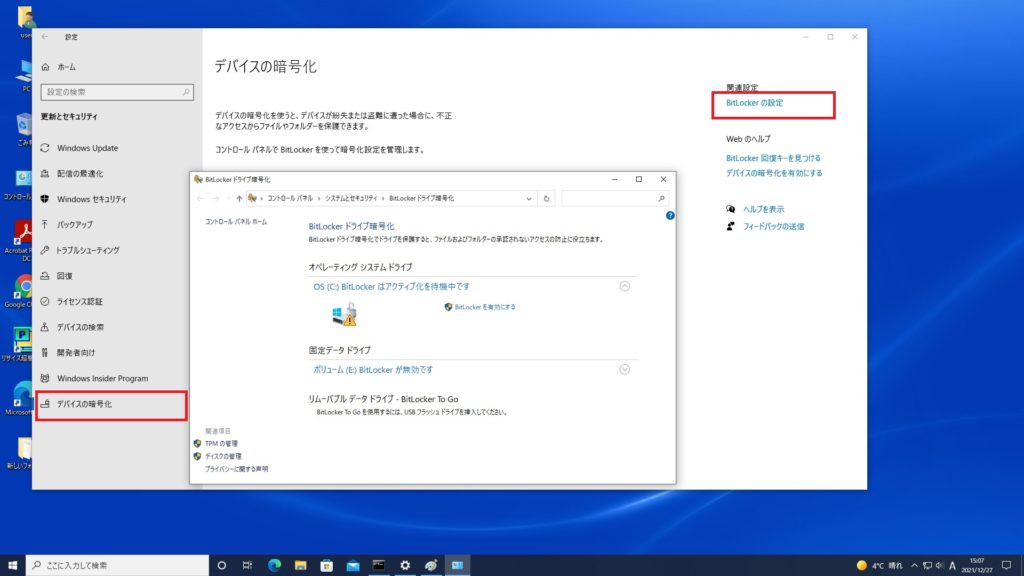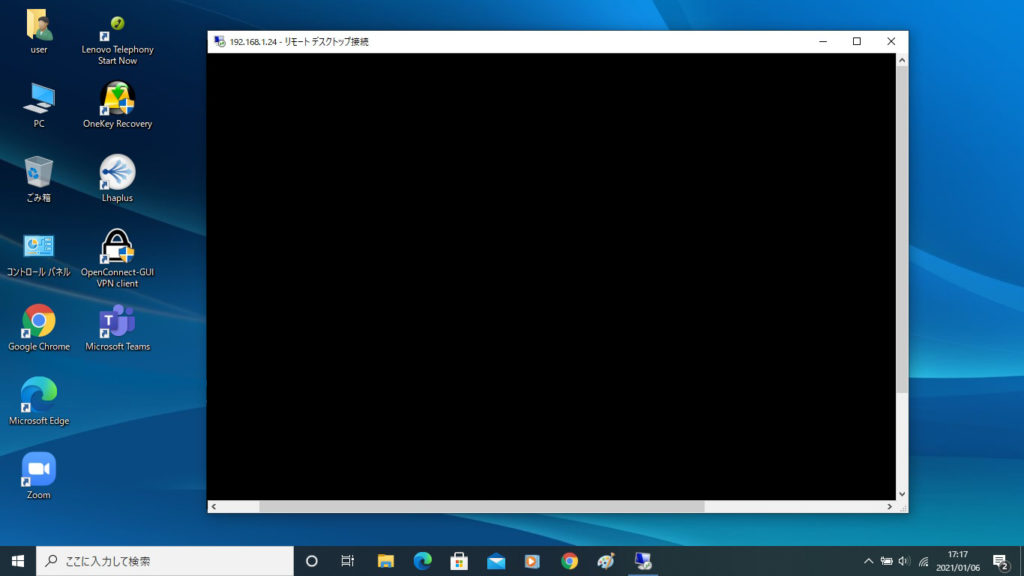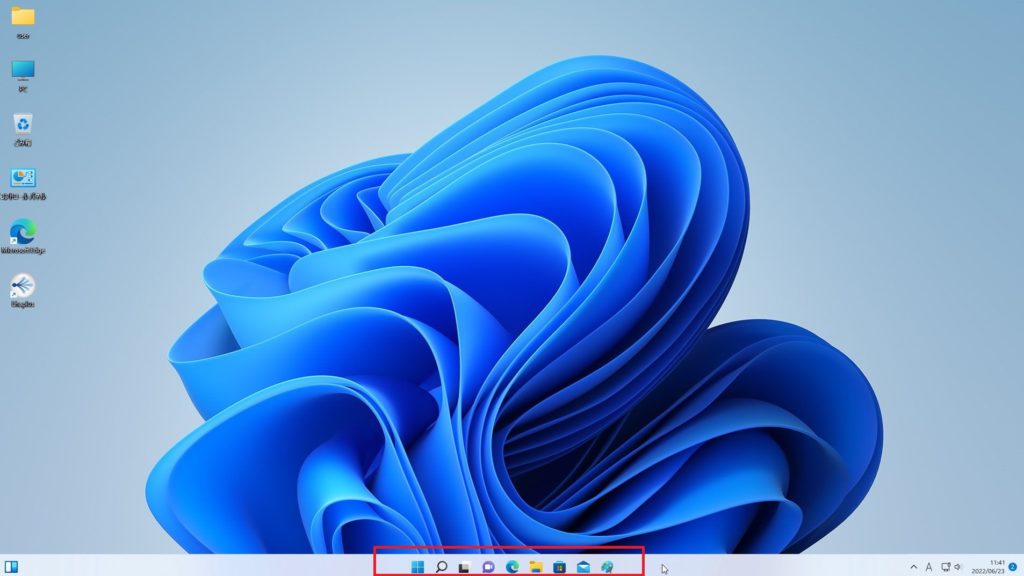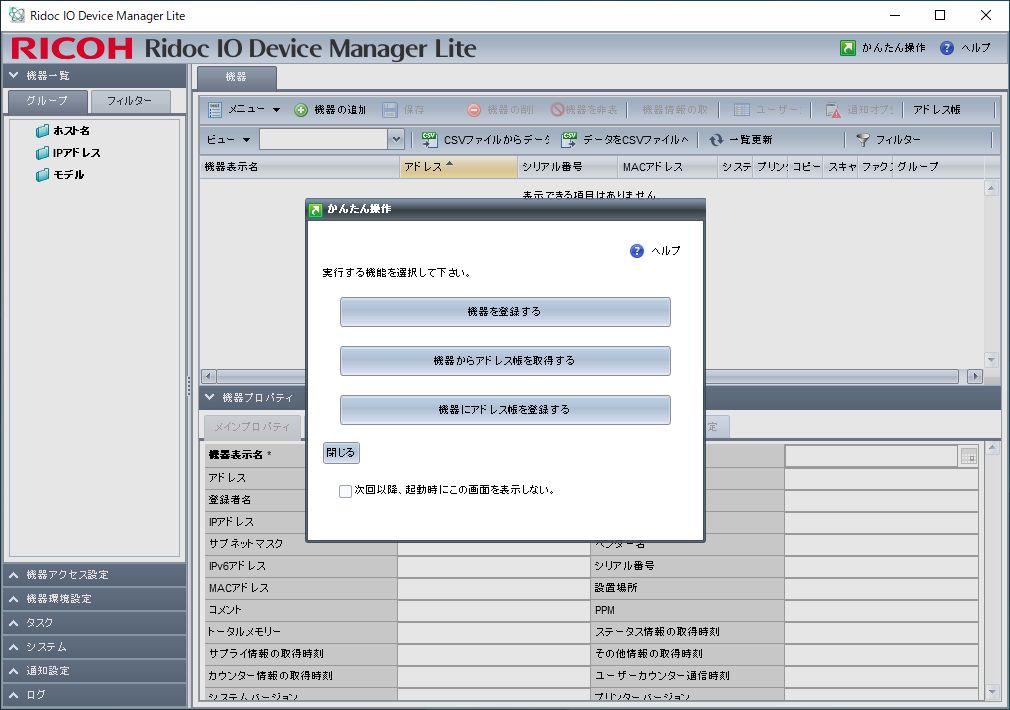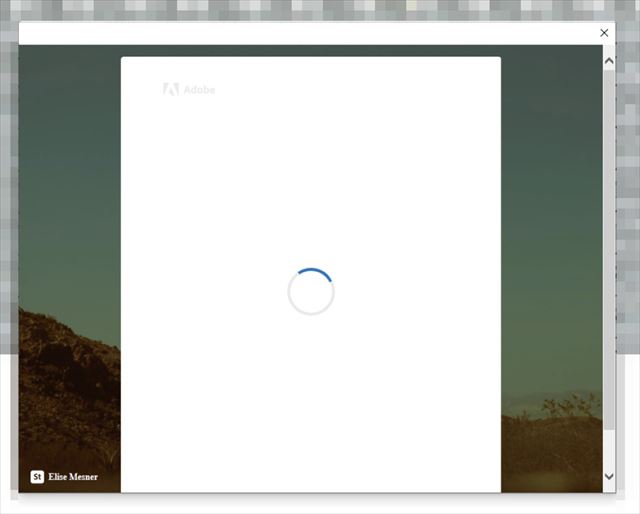1.概要
DELL Optiplex3050 のハードディスクをSSDにする。
このパソコンは企業で多く使われている一般的な事務用のデスクトップパソコンだが、記憶媒体がHDDの場合、動作が遅い。そのためSSDに交換する。
SSDにすると劇的にスピードがアップする。
中級者以上のある程度慣れた人向けの記事なので、書いてあることが理解できない場合はやらない方がいい。
失敗すると起動しなくなったり、OSごと消えてしまったりするので、気を付ける。

2.SSDを取り付ける。
あらかじめHDDのデータを外付けディスクなどにバックアップしておく。
万一失敗してもデータを守るためだ。
SSDの取り付け方だが、まず蓋を開ける。
ネジ2か所をはずす。手ではずすことができる。


箱をスライドして空けられる。

開けるとこんな感じ

HDDの青いレバーをズラして持ち上げると簡単に外せる。
配線はつけたままでいい。

HDDを取り外すと、SSDのM.2の取り付け部が見える。

今回購入したのは、WD Blue SN570 NVMe SSD 500GB
HDDと同じ容量にした。HDD以上の大きさがあればいい。

購入する際はM.2のSSDには差し込み部の形状が複数あるので、間違えないようにしたい。
特にDELLのOptiplex3050はこのタイプしか認識しないのである。
箱を開けるとこんな感じに入っている。

ネジも無く簡単に取り付けられる。
斜めに挿して押してピンでとめる感じ

3.HDDからSSDへクローン作成
次にHDDからSSDに丸々クローン化する。
用意するのはいつも使っているAcronis2019のブータブルディスク。
あらかじめAcronis2019をインストールしたPCでブータブルディスクを作成することができる。
別にAcronis2019とAcronis2020を持っているが、少し前のパソコンはAcronis2019が相性がいい気がするからだ。
ブータブルディスクを入れて電源を起動し、F12をポンポンと1秒おきに押すとこのようなBIOS画面が出る。
DVDを選択する。

途中下のようなメッセージが出るので、エンターキーを押すとDVDから起動する。
「Press any key to boot from CD DVD…」

5分位経つと初期画面が出るので「ツールとユーティリティ」-「ディスクのクリーン作成」

自動(推奨)

ソースディスクを選ぶ。HDDを選ぶことになる。間違えないように注意する。モデルの型番を見ればわかるはずだ。

もしBitLockerの暗号化がHDDにかかっているとクローンが作れないので、あらかじめ解除しておく。
解除のしかたは昔の記事に書いてあるので参照されたい。
ターゲットディスクを選ぶ。SDDを選ぶことになる。間違えないように注意する。モデルの型番を見ればわかるはずだ。

確認して実行する。

7「この操作の完了時にコンピューターをシャットダウンする」にちぇっくを付ける。

途中このようなエラーが出てもOKする。

あとは放っておけば30分位でクローンが完成する。
電源が自動的に切れるので、HDDを外して起動するとSSDから起動する。
このパソコンの場合HDDを外さなくてもSSDから起動するようである。
4.余ったHDDをフォーマットしてDドライブにする
SSDに移行するとHDDが余る。SSDのバックアップとして保存しておいてもいいが、もったいないので、自分の場合フォーマットしてDドライブとしている。
普通にコントロールパネルなどを使ってフォーマットしても一部領域がフォーマットされないので、
これもAcronisを使って領域を1つにする。
先ほどと同じようにAcronisのブータブルディスクから起動し、「ツールとユーティリティ」-「新しいディスクの追加」

該当するHDDを選択する間違えないようにすること。

メッセージが出るのでOK

GPTレイアウトでディスク初期化

次へ

確認して実行

OK

後は、コントロールパネルのコンピュータの管理でディスクの管理を見てフォーマットするなり、ドライブ名を変える等すればよい。